快速开始
MyBricks aPaas 平台中内置了多个应用,他们都遵循同一套搭建规则,只需掌握任一应用的使用,即可零成本上手其他应用的搭建。
所以这里我们将以 PC 页面 为例,介绍如何从创建到发布一张 PC 页面。
准备开始
首先你需要在 体验平台 注册一个免费的账号。在这里你可以体验到最新的 MyBricks 特性。
工作台界面
登录后进入工作台。我们可以先在左侧栏点击「+」,创建一个协作组。可以方便后续与团队成员进行协同。在点击进入团队空间后,中间即为团队的所有文件,右侧状态栏  处点击可以邀请其他团队成员加入。
处点击可以邀请其他团队成员加入。
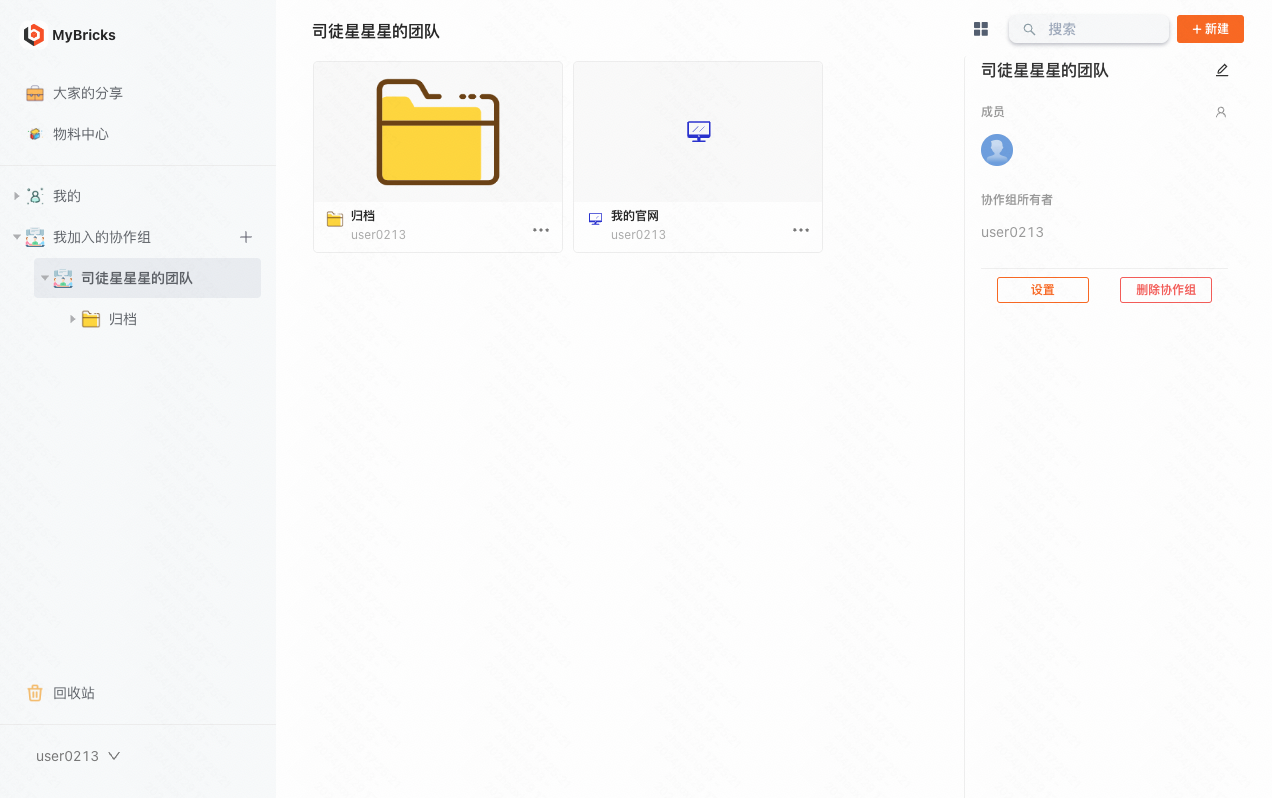
新建一张 PC 页面
在「团队空间」下,点击右上角 「新建」按钮,选择 ![]() PC 页面。
PC 页面。
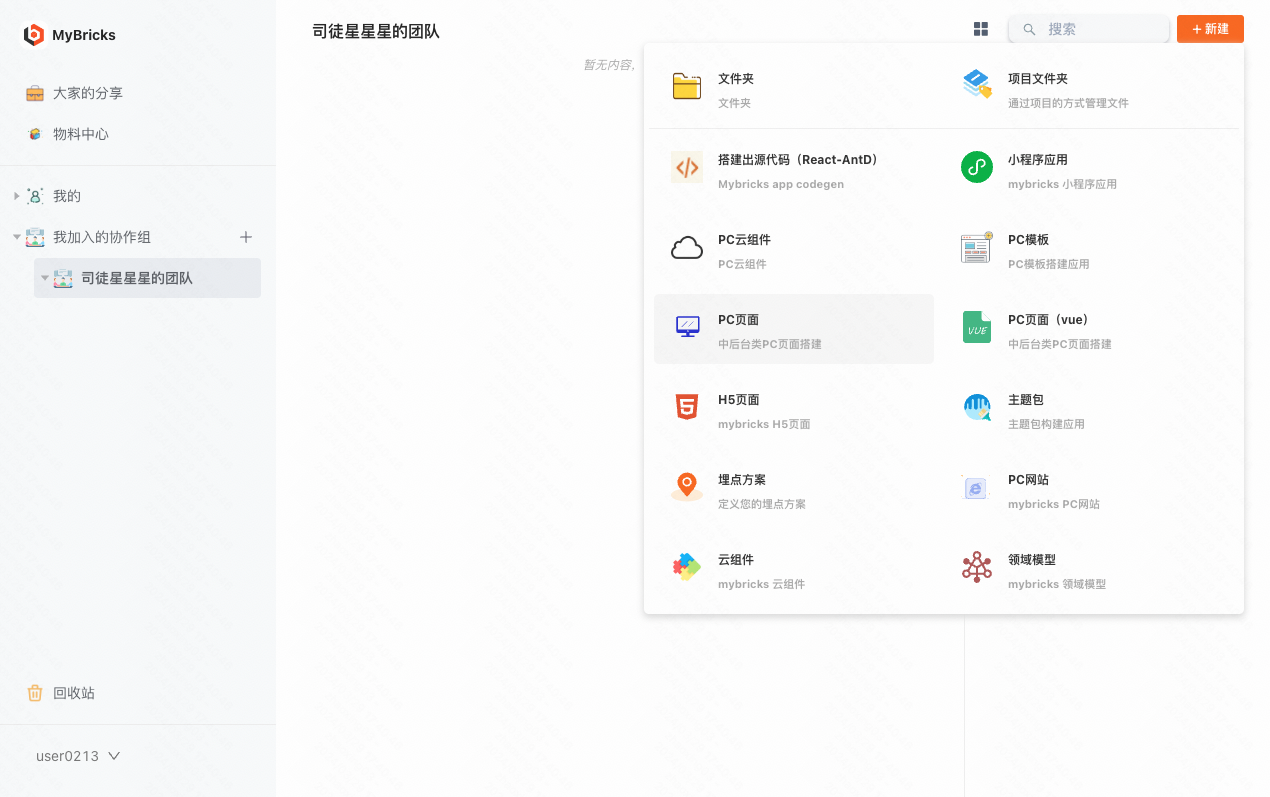
在弹窗中,我们基于「官网」这个模板,点击 使用,根据引导填写完名称等信息,便完成好了新建页面的操作。
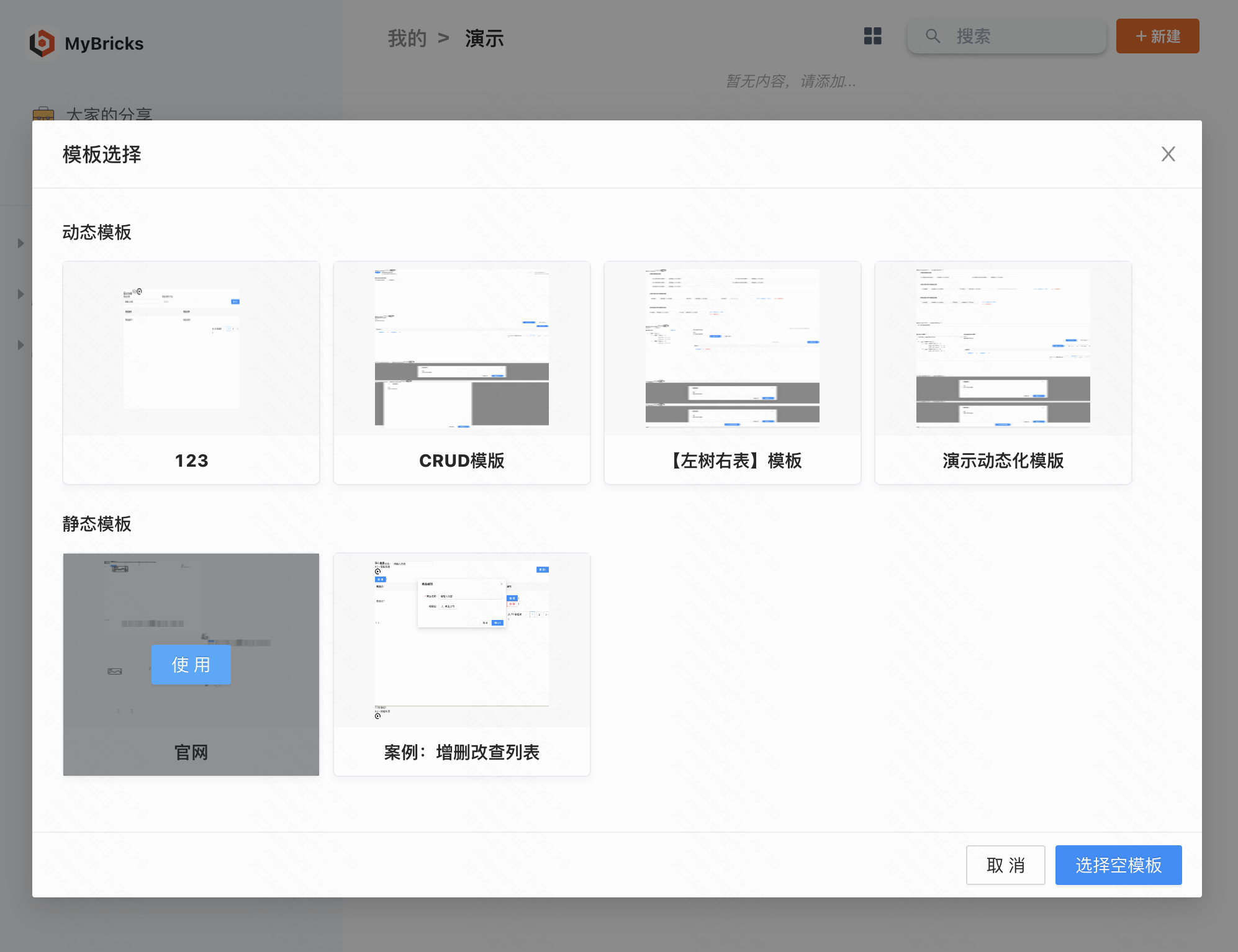
系统会在新建页面后,会自动跳转到页面设计器。
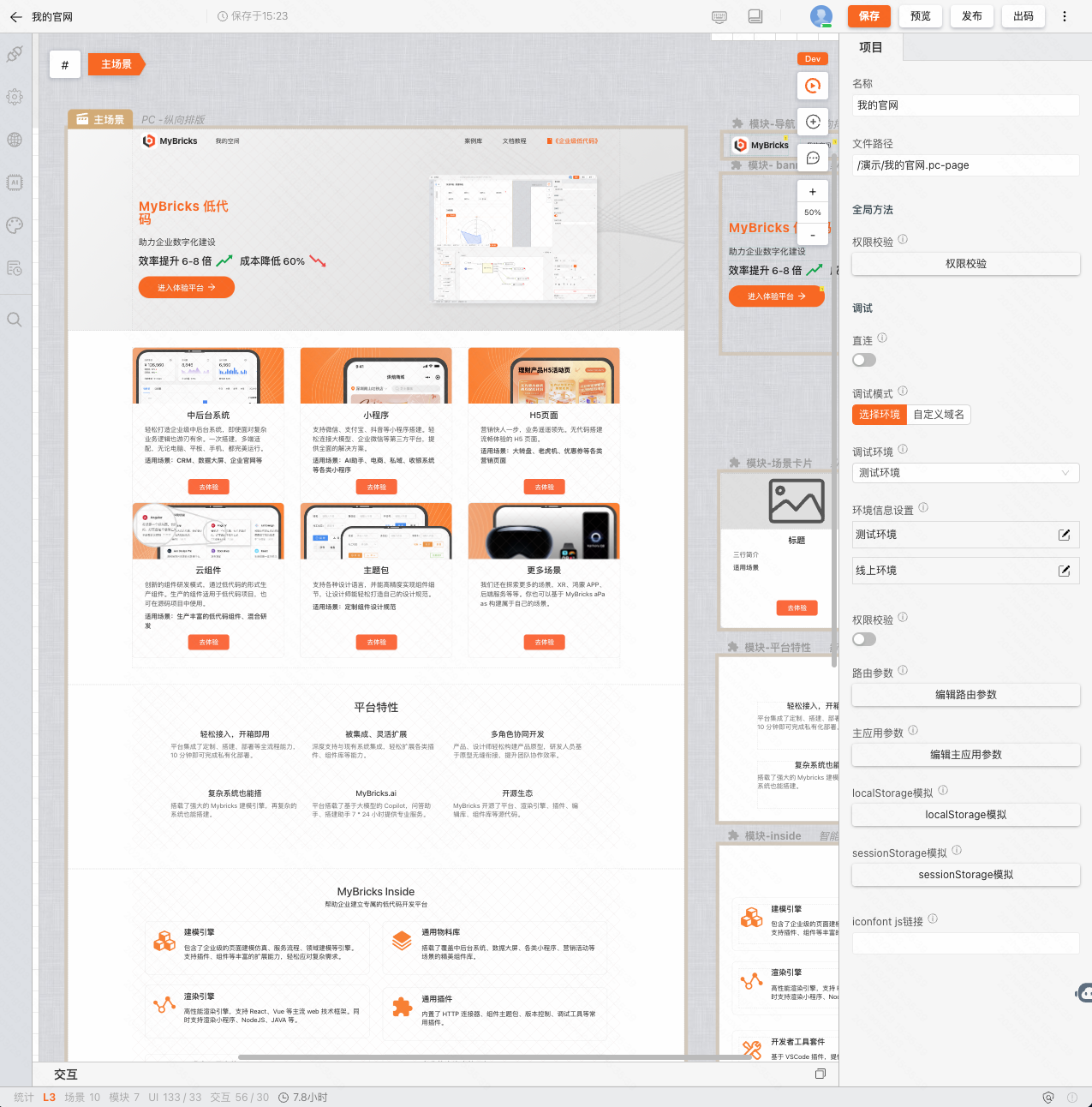
组件的属性设置
点击组件,可以在右侧属性面板看到组件的可配置属性列表。修改内容即可在画布中实时生效。

调试页面
点击画布右上角的「调试」按钮,对页面进行快速的调试。
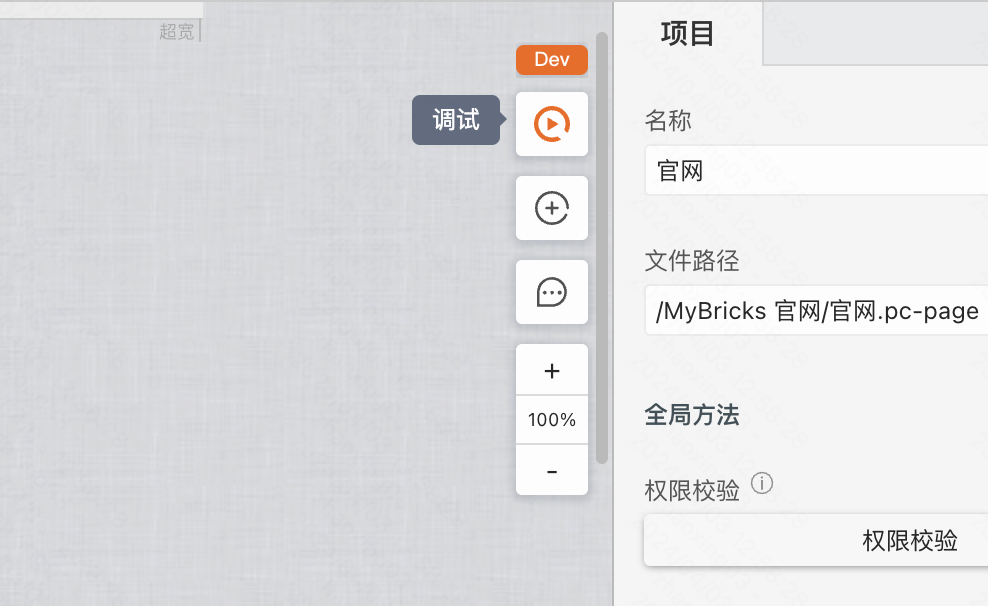
预览页面
点击页面右上角「预览」按钮,即可在新窗口中预览页面效果
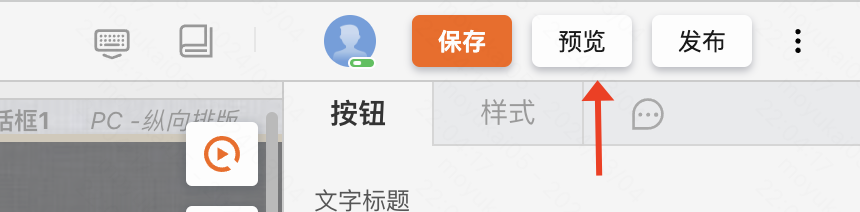
发布页面
点击页面右上角「发布」按钮,根据弹窗引导,完善信息,即可发布页面。
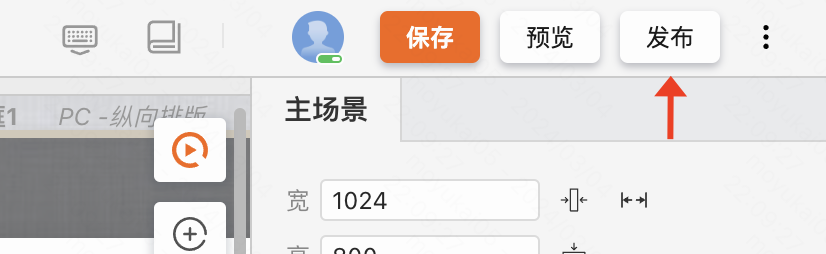
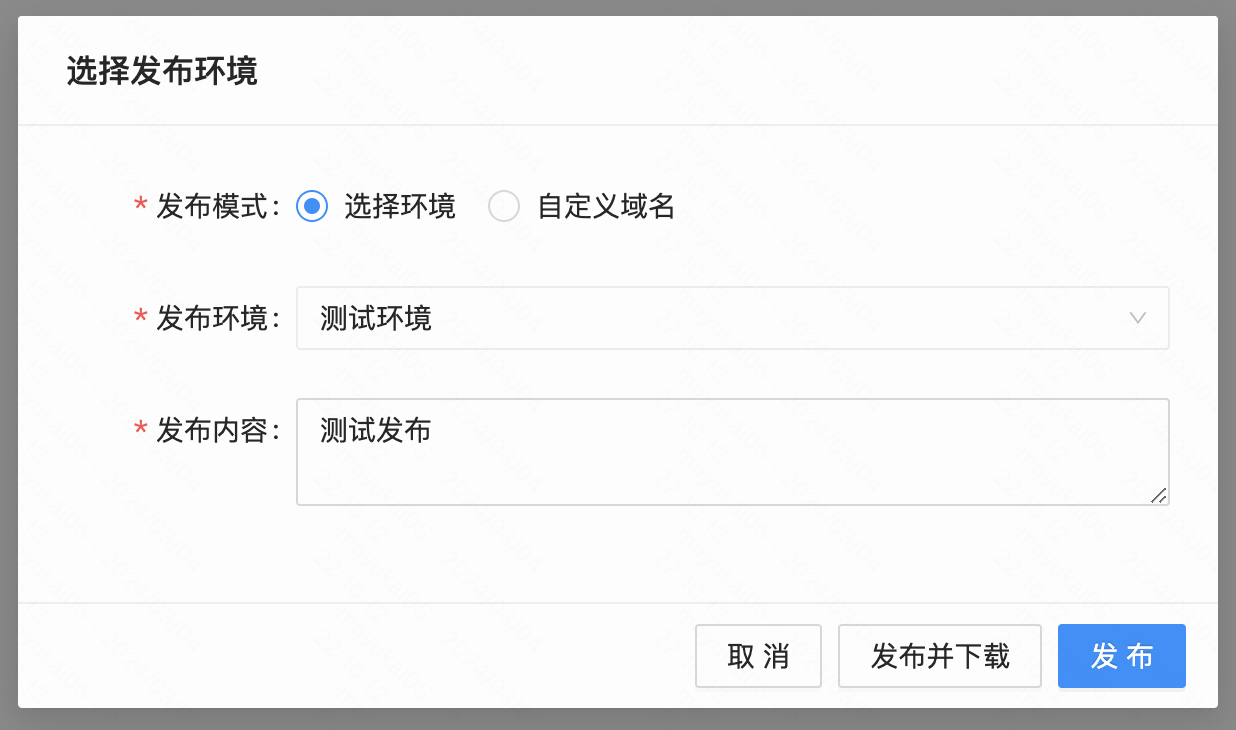
发布完成后在页面左侧的「发布列表」可以看到发布记录。这里我们点击打开,即可查看发布的页面,或将链接分享给他人。
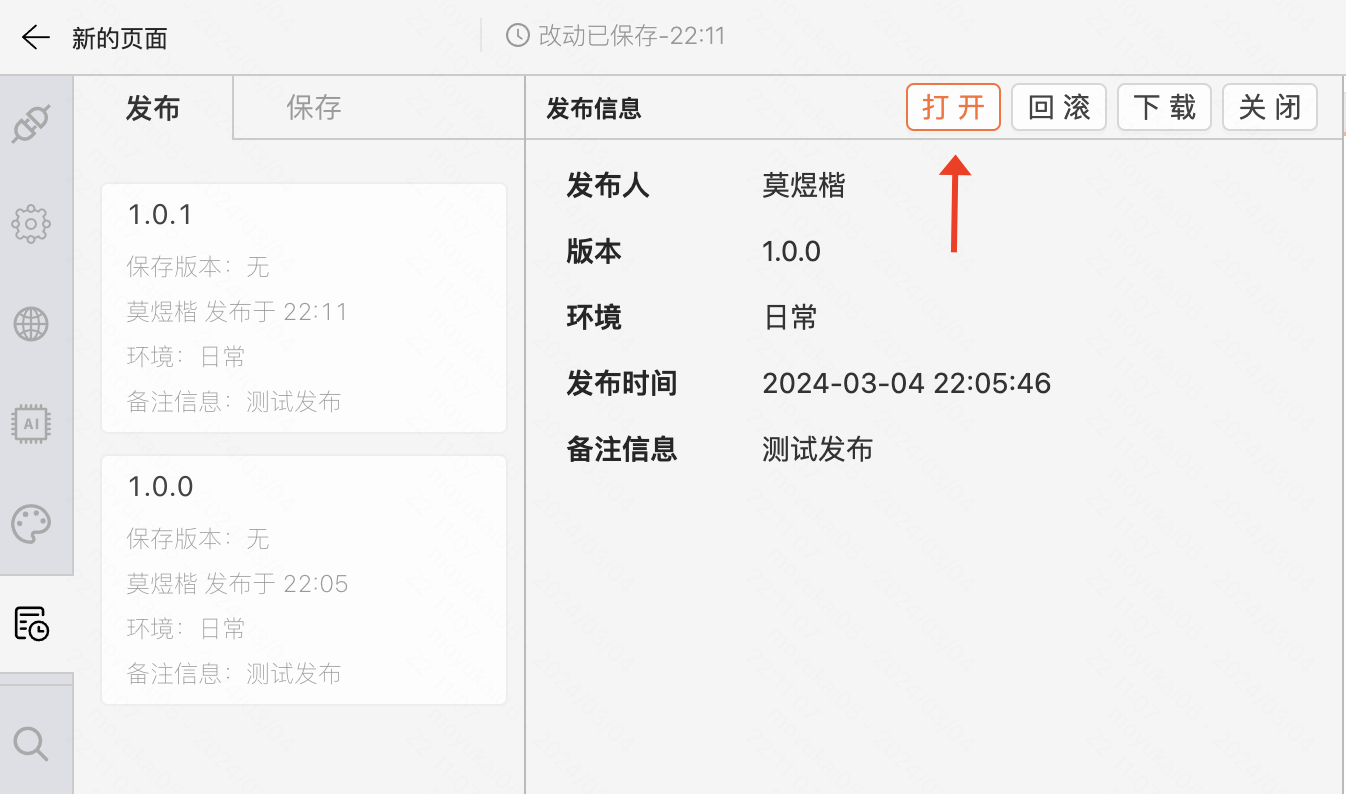
至此,你就已经完成了一张 PC 页面从新建到发布的操作。
学习路径
接下来,推荐你按照以下路径,继续探索 MyBricks 的更多功能: